1. Faceți clic pe numărul de diapozitive 1, faceți clic dreapta pe meniul de comenzi rapide, selectați Slide de tranziție. Examinați panoul de pe partea dreaptă. Următorii parametri se schimbă slide-uri pot fi, de asemenea, modificat - Viteza tranziției. precum și posibilitatea de a adăuga un sunet. Posibilitatea de a seta tranziții de diapozitive, făcând clic sau automat după o anumită perioadă de timp.
Notă. De multe ori dificil de calculat timpul în care trebuie să aibă loc schimbarea diapozitivelor în timpul demonstrațiilor pot apărea situații diferite, pe care stabilesc o perioadă nu este posibilă. De exemplu, întrebări care pot cere publicul în timpul spectacolului. Prin urmare, mai multe sanse de a utiliza Shift-clic pe diapozitiv.
Pentru informarea dumneavoastră! Lamelele sunt mobilate în același stil (culoare, font, tranziții, animație într-o direcție susținută), adică proiectare unificat, mai ușor de perceput publicul.
2.
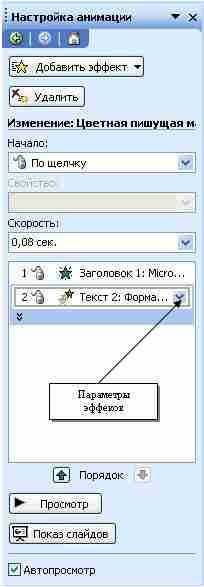
4. În continuare vom efectua animația obiectelor pe diapozitiv. Luați în considerare procesul pas cu pas slide-animație.
5. Numărul slide-ului 1. Faceți clic dreapta pe titlul slide-ului și din meniul de comenzi rapide, selectați Custom Animation. Partea dreaptă a ecranului se va afișa panoul Custom Animation. Acest panou are posibilitatea de a adăuga efectul: Selectare intrare, ieșire, căi de mișcare.
Intrare - un obiect care are ca efect de animație este prezent la momentul apariției sale pe diapozitiv. Randament - în momentul dispariției, bold - obiect își schimbă parametrii (culoare, dimensiune, etc). Modalități de circulație - asignarea obiect complex traiectoria pe diapozitiv.
6. Selectați un efect de intrare - viteza de rotatie - mediu. efect Subtitrat de selecție - Schimbați culoarea textului, viteza - rapid.
7. Numărul Slide 3 - numărul Slide 4 - efectua în mod independent. Rețineți că setările animația este posibilă ajustarea parametrilor de efect. și de a schimba ordinea obiectelor de animație.
8. Slide numărul 2 - trebuie să se gândească la ordinea obiectelor în timpul animației, dacă animați fiecare bloc separat. Dacă doriți să faceți schema să apară sau întregi la stânga, ca o singură entitate, este necesar să ne amintim abilitățile de a desena obiecte în Word. În bara de instrumente de desen, selectați butonul pentru a selecta elementul și conturul dreptunghiului în jurul întregului circuit. Notă. Toate companiile au nevoie pentru a ajunge în zona de separare. În continuare pe desen faceți clic pe bara de instrumente knopkeDeystviya - Group. Acum schema - un singur obiect, setați animația pentru ea.
9. Salvați rezultatul în directorul grupului cu același nume ca și înainte.